Win11使用键盘控制音量大小的方法分享
2023-09-14 09:09:40 时间
Win11使用键盘控制音量大小的方法分享。今天来教大家怎么设置自己的键盘来进行音量的控制。因为有的时候,我们在游戏或者其他操作的时候,需要快捷的去进行音量的大小改变,通过键盘切换的方法非常方便,可以随时快速的去调整音量的大小。那么如何去操作,接下来一起看看具体的方法。
操作方法:
1、首先,在桌面空白处,点击右键,在打开的菜单项中,选择新建快捷方式;
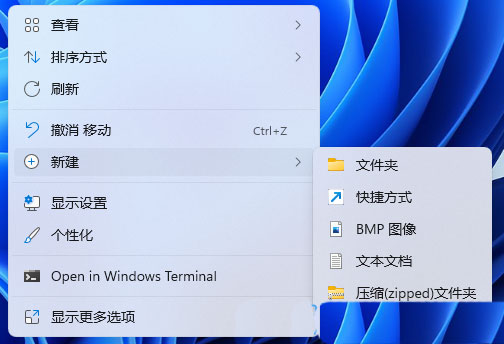
2、弹出创建快捷方式窗口,请键入对象的位置下,输入以下内容:%windir%\System32\SndVol.exe -f 49825268
单击下一步继续。
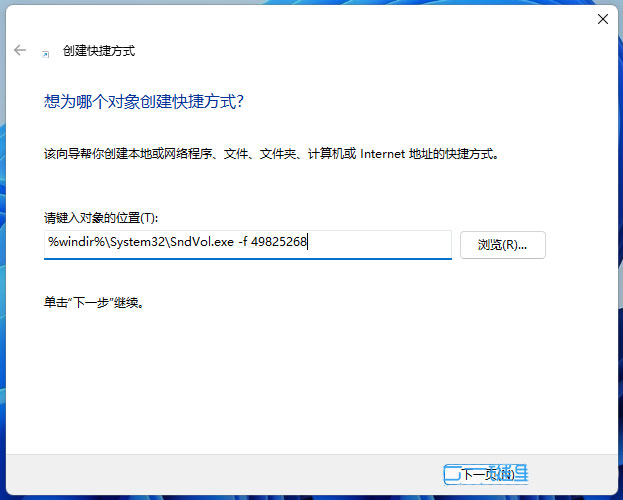
3、键入该快捷方式的名称(系统默认会填入SndVol),再单击完成创建快捷方式;
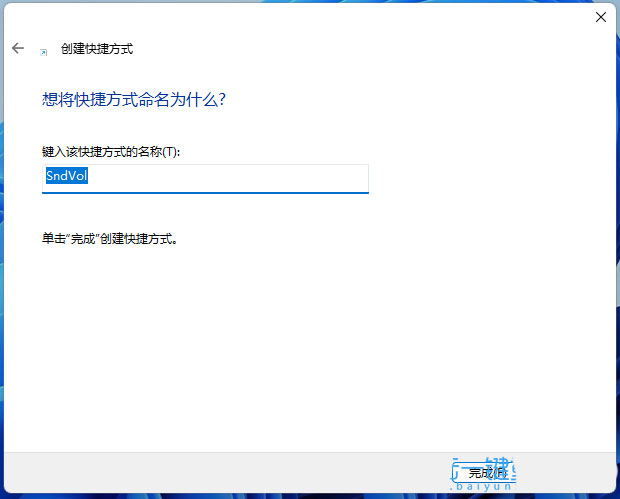
4、找到刚创建,名称为SndVol的快捷方式,然后点击右键,在打开的菜单项中,选择属性;
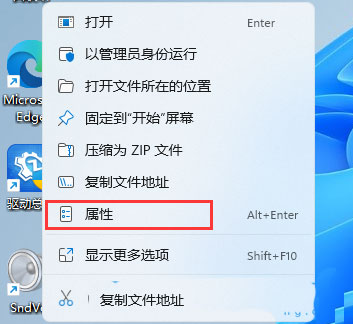
5、SndVol 属性窗口,在快捷键位置,按下想要使用的声音调节快捷键,并保存;

正在上传…重新上传取消
6、保存完成后,按下设置的快捷键,即可调节音量;
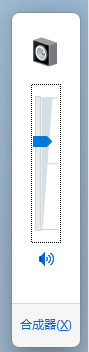
当然我们也可以设置其他的快捷键比如:Ctrl+Alt+Q
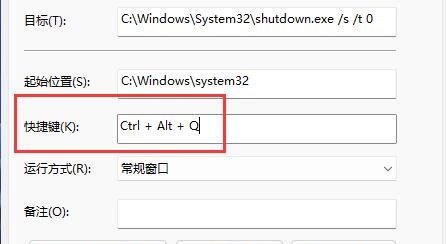
保存完成后,按下设置的快捷键,再使用“上下方向键”即可调节音量。
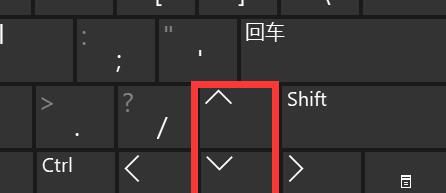
笔记本设置
1、笔记本只要同时按下“Fn+声音键”即可调节声音。
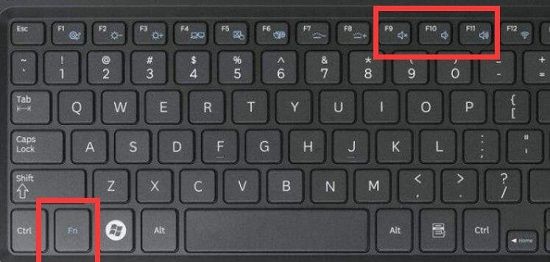
以上就是Win11用键盘控制音量的方法了,如果你有其他问题可以给我们留言,我们将尽快为你解答!
相关文章
- 【MIT博士论文】控制神经语言生成
- java中jbpm工作流_java流程控制
- AWS S3 bucket 的 ACL 控制
- Scala 【 2 语法变量和条件控制与循环 】
- 软件测试|Python流程控制,你真的会了吗(三)
- 【Android Gradle 插件】自定义 Gradle 任务 ⑧ ( 控制 Gradle 执行任务顺序 | Task#shouldRunAfter 函数 | 三个函数使用场景对比 )
- SkeyeARS 超高清8K视频录像检索、 回放、控制解决方案
- 远程控制Linux服务器:快速关机(远程关闭linux服务器)
- 控制实现Redis读写权限控制的方法(redis读写权限)
- AI 首次控制一架美国军用飞机
- SQL Server表锁——实现并发控制的有效方法(sqlserver表锁定)
- CMD控制MySQL行级锁定的技巧(cmd操作mysql行锁)
- 利用vnc远程图形界面控制Linux
- 让用户自己控制网页字体的大小的css书写方法
- JS控制CSS样式的方法
- jQuery实现用方向键控制层的上下左右移动
- javascript使用正则控制input输入框允许输入的值方法大全
- Oracle中基于hint的3种执行计划控制方法详细介绍
- C#中winform控制textbox输入只能为数字的方法
- JQuery控制div外点击隐藏而div内点击不会隐藏的方法

